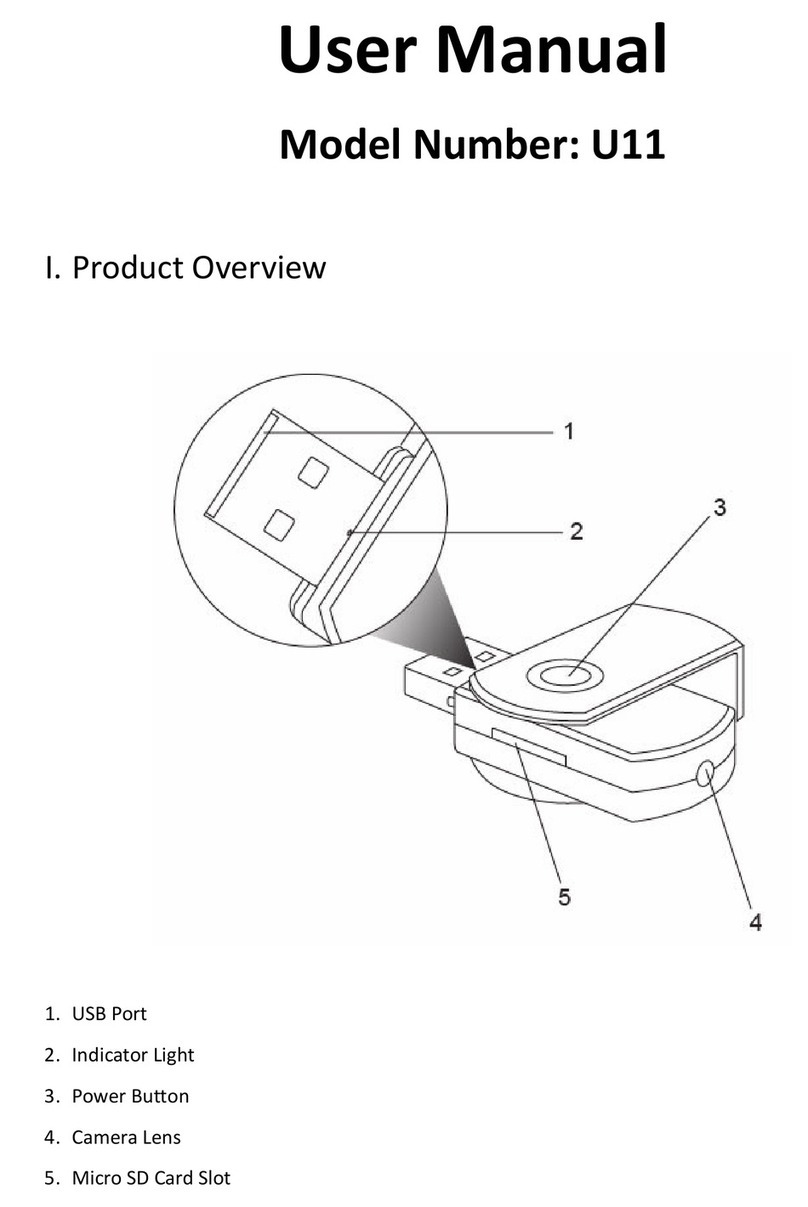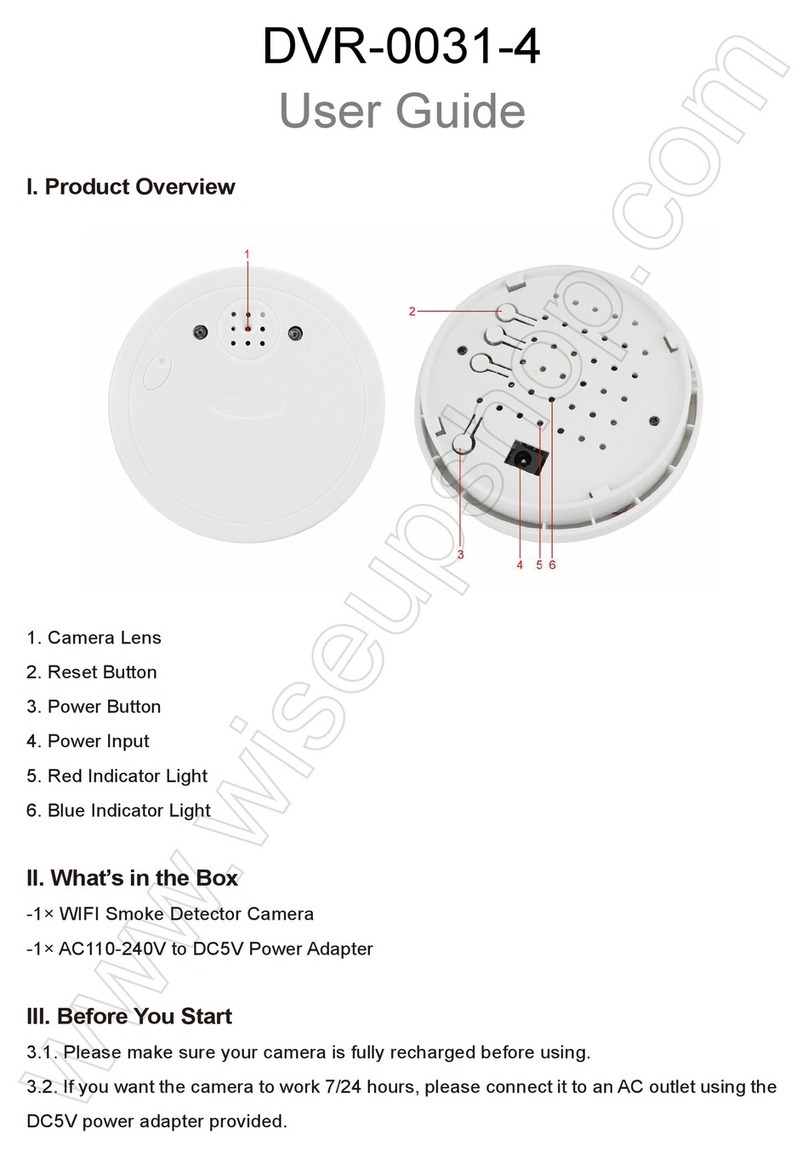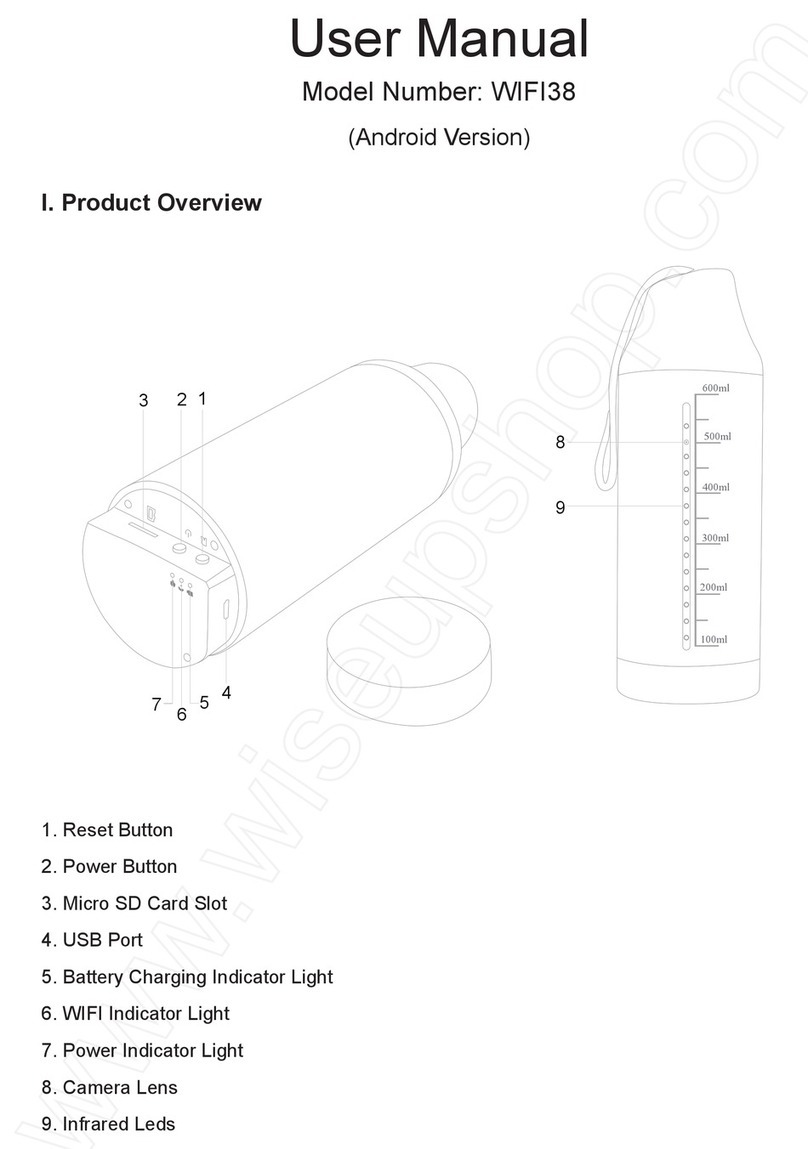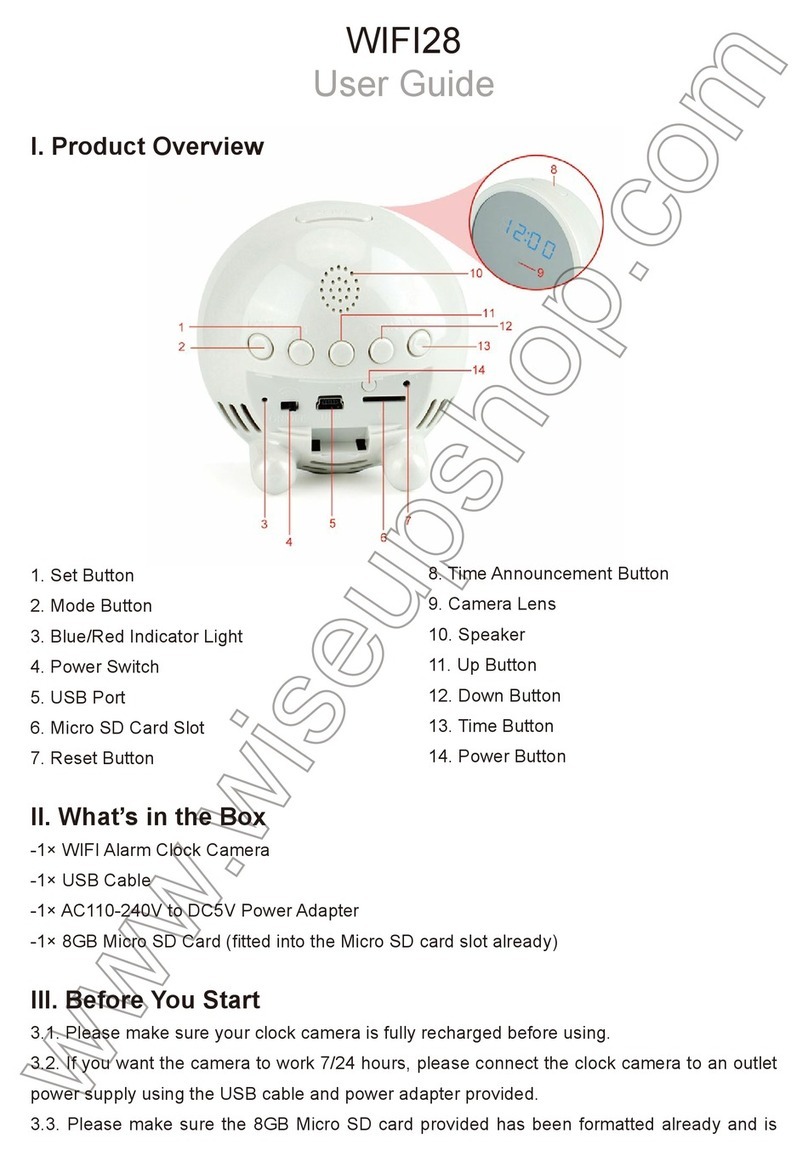WIFI34
User Guide (iOS Version)
I. Product Overview
1. IR LEDs
2. Camera Lens
3. Set Button
4. Plus Button
5. Micro SD Card Slot
6. Reset Button
II. What’s in the Box
-1× WIFI Clock Camera
-1× USB Cable
-1× AC110-240V to DC 5V 2.0A Power Adapter
-1× 8GB Micro SD Card (fitted into the Micro SD card slot already)
-1× Rechargeable Backup Battery
-1× Insulating Film
III. Before You Start
>> Please remove the insulating film for the first use.
3.1. Get Clock Part Ready
3.1.1. Open back cover, plug the clock directly into an outlet AC power supply using the
power adapter included, time display will be lit brightly.
3.1.2. Press the Set Button once and the hour will start flashing, then press the Plus
Button to adjust the current hour.
3.1.3. Press the Set Button once again to save the hour setting and the minute will start
flashing, then press the Plus Button to adjust the current minute.
3.1.4. Press the Set Button to save the minute setting. Press the Plus Button to switch
between 12-hour and 24-hour mode, then press the Set Button once to save the setting.
3.2. Get WIFI Camera Part Ready
3.2.1. Please make sure the camera is fully charged and the Micro SD card has been
formatted already and is securely fitted into the camera’s SD card slot, or it will not work.
We recommend you use a SDHC Class 10 Micro SD card.
3.2.2. Power on the camera by sliding the Power Switch to the ON position. The charging
and power indicator lights will glow solid yellow while the WIFI indicator light will keep
flashing yellow, indicating the camera’s WIFI signal is ready.
IV. Network Setup
4.1. Install the “Camwf” APP on your iPhone or iPad
Search for “Camwf” in your App Store and install it on your iPhone or iPad.
4.2. P2P Connection Setup (LAN Mode)
4.2.1. Go to the WLAN Setting page on your iPhone or iPad, connect to the camera’s
WIFI signal named “RT-*****”. Wait until your phone status bar appears WIFI symbol :
[Note]: If the camera’s WIFI signal cannot be found after a long time, please see Q1 on the FAQ
page at the end of this user guide for detailed solutions.
4.2.2. Run the “Camwf” APP.
4.2.3. Add the camera to the “Camwf” APP as below:
Tap + symbol at the top right corner > Search for the camera > Tap the camera’s UID >
Tap OK.
4.2.4. If the camera shows “Connected” on the “Devices” page, it means the camera’s
P2P (LAN) setup is successful and the camera has entered into LAN mode. You can view
live or record video in P2P mode.
[Note]:
1). In the P2P (LAN) mode, you can only view video locally, within 15 meters (49 feet) open
range.
2). If the camera shows “Connect fail”, exit the APP and launch it again. Wait a minute and the
camera will be “Connected”.
4.2.5. Click the camera icon to enter into the live video page.
4.3. Remote View Setup (WAN Mode)
>> Before remote view setup, please make sure that the camera is successfully added to
the APP in P2P (LAN) mode and it’s online.
4.3.1. Launch the “Camwf” APP.
4.3.2. Follow the steps below to complete remote view setup:
Step 1: On the “Devices” page, tap the gear icon then choose “Network Settings”.
Step 2: On the “Network Setting” page, tap the search icon to search for available
networks in the area then select your desired WIFI hotspot to enroll the camera in.
Step 3: Tap “OK” to complete the remote view setup and then the camera will reboot
automatically and ring twice softly in 8 seconds.
How to check if remote view function works?
1. Exit the “Camwf” APP.
2. Back to the WLAN setting page on your iPhone or iPad, exit your iPhone or iPad from
the current WIFI network, enroll your iPhone or iPad in another WIFI hotspot, or you can
turn off the WLAN function, enable your mobile network data instead.
3. Make sure your iPhone or iPad has Internet access and launch the “Camwf” APP
again. If the camera shows “Connected” on the “Devices” page, it means the remote view
setup is complete and the camera has entered into WAN mode. Now you can view live or
record video remotely from any location.
[Note]: When the camera tinkles twice, it means the WIFI configuration is successful. If the
camera shows “Connect Fail” on the “Devices” page and beeps twice, it means the WIFI
configuration is failed and the camera will go back to P2P mode automatically in 1 minute; you
need to set up all over again.
V. Motion Detection Recording Setup
>> Please make sure that the camera is successfully added to the APP before you start
and it’s online.
5.1. Launch the “Camwf” APP.
5.2. Tap the gear icon on the “Devices” page and then choose “Device Settings”.
5.3. On the “Device Settings” page, enable “SD Record” and “Motion Detection” function.
5.4. Tap “Confirm” to complete the Motion Detection Video Recording setting.
7. Power Switch
8. USB Port
9. WIFI Indicator Light
10. Power Indicator Light
11. Battery Charge Indicator Light
12. Rechargeable Backup Battery
5.5. When a movement is detected, the camera will record a video automatically to the
Micro SD card. Back to the “Devices” page, tap the gear icon and choose “SD Card
Record” where you can access the video files.
[Note]:
1). Video Resolution: 1920x1080P Not Optional Video Format: AVI
2). If the camera is in WAN mode, the video footage might show a black screen on your phone
during playback because of slow broadband network.
VI. Recording Video to the Local Micro SD Card Continuously
>> Before recording, please make sure the camera is added successfully to the APP and
it’s online.
6.1. Launch the “Camwf” APP.
6.2. Tap the gear icon on the “Devices” page then choose “Device Settings”.
6.3. Enable “SD Record” and disable “Motion Detection” function.
6.4. Tap “Confirm” to complete the SD card recording setting and the camera will record
video to the Micro SD card continuously.
6.5. Follow 5.5 to access the video files.
[Note]:
1). A video clip will be generated and saved every 3 minutes automatically.
2). If the outlet power is cut off, the camera can still record video for 4 hours continuously with the
backup battery.
VII. Recording Video to iPhone or iPad
>> Please make sure the camera is successfully added to the APP and it's online before
you start.
7.1. Launch the “Camwf” APP.
7.2. Tap the camera icon to enter into the live video screen. Tap the Remote Video Recording
Button to start or stop recording video. These video files can only be found in the APP
“Camwf” and they come without audio.
7.3. Back to the “Devices” page and tap “Media” to check the video files.
[Note]: Video Resolution: 1280x720P Video Format: MP4
VIII. Resetting
If for any reason, the camera stops working or isn’t working properly, you can reset the
camera to restore it back to normal operation.
Operation: When the camera is powered on, press and hold the Reset Button for 8
seconds, the camera will tick 3 times. The camera’s WIFI signal named “RT-*******” will
appear on your phone or mobile device’s WIFI setting page again in a minute or so.
IX. Renaming Camera & Changing Password
>> Please confirm that the camera is added to the APP in the P2P (LAN) mode and it’s
online.
9.1. Launch the APP “Camwf”.
9.2. Rename the camera as below:
Step 1: Tap the gear icon on the “Devices” page then go to “User Settings” page.
Step 2: Clear the default device name and type names like home, office, bedroom, etc.
Step 3: Tap “OK” to confirm the change.
9.3. Change the password in P2P mode as below:
Step 1: Back to the Settings page, select “User Settings”.
Step 2: On the “User Settings” page, enter a new password and re-enter it, finally tap “OK”
to save the change.
How to check if the new password works?
1. Back to the home page, swipe the camera icon from right to left and then delete the
current camera.
2. Follow chapter 4.2.3 to re-add the camera to the “Camwf” APP, remember to enter your
new password before tapping “OK” to confirm.
3. If the camera shows “Connected” on the “Devices” page, it means the password has been
changed successfully. If it shows “Password Mistake”, then you need to reset a new
password.
Frequently Asked Questions
Q1: Why doesn’t Camera WIFI signal appear on my WIFI page?
A1: There are 4 solutions to this problem:
1. Take out the backup battery, plug the camera into an outlet power supply using the
USB cable and power adapter provided. Wait 1-2 minutes for the WIFI signal SSID to
appear.
2. Reset the camera (See VIII), then wait for the WIFI signal SSID to show up.
3. Keep your iPhone or iPad within the camera’s WIFI hotspot range, refreshing the WIFI
signal page. It may take up to 1-2 minutes for the hotspot to become recognizable on your
iPhone or iPad 's WLAN setting page.
4. Shut off your iPhone or iPad’s WLAN function for a while, then turn it on to search
again.
Q2: The camera won’t show up in the application Camwf?
A2: Ensure your phone or mobile device is still connecting to the camera’s WIFI signal
and your camera is powered by the outlet power supply or the back-up battery is fully
charged.
Q3: Why live video screen shows up black and a searching circle spins in center but
nothing ever displays?
A3: If the camera connected WIFI speed is low, wait 10-30 seconds for live video to
appear. Or you can exit the live video screen and get into the screen again in a minute.
Q4: Why does the video footage have no image but noise during playback on my
computer?
A4: When the camera is in low battery during video recording process, this happens. So
if you need the camera to record full time, we suggest you charge the camera using the
DC5V 2.0A power adapter and USB cable during the video recording process.
Q5: Even though I keep the camera charged, the WIFI signal still drops constantly?
A5: Make sure that you use our DC5V 2.0A power adapter provided to charge the
camera. If the power adapter is lower than DC5V 2.0A, the camera’s WIFI signal will be
unstable and keep dropping. Plus, we don’t recommend you connect the camera to your
PC computer for charging, because the current output will not be enough for the camera
to run normally.
Q6: The camera is not holding my Wifi settings and continues to show that the camera
is offline?
A6: Make sure the camera is inside the range of good WIFI signal. Or if you are using the
backup battery, check if the power adapter is connected properly for long time use.
Q7: Will the camera still work if the power goes out?
A7: If the camera is in P2P (LAN) mode, the camera can still work and record video as
long as the backup battery provides power for the camera to run. If the camera is in WAN
mode, it will not work until power is restored and the Internet access is available.
Q8: How to add the camera to more devices?
A8: Make sure that camera is in WAN mode already. Then launch the “Camwf” APP on your
iPhone or iPad, tap “+” icon, click “Add Devices By ID”, scan the QR code on the back of the
camera for the camera UID and password. Or input the camera UID (a unique combination of
numbers and letters specific to your camera) and password. Finally, tap “OK” to add the
camera to the APP.
Q9: What to do if I forget my password?
A9: You will have to reset the device to factory settings (See VIII) and re-add the camera.
Q10: The camera does not record any video to the Micro SD card?
A10: Power off the camera, take out the Micro SD card, format the SD card, then insert it
to the SD card slot to try again.
Q11: How many mobile devices can connect to the camera at the same time?
A11: No limit.
Q12: How many cameras are supported on the mobile application?
A12: No limit.
Q13: How to turn on the IR LEDs?
A13: When the illumination is below 10 lux, the IR LEDs will be turned on automatically.
The IR distance is 2 meters (6.5ft).
Q14: How to play back the video saved in the Micro SD card?
A14: Use a card reader to read and play back the video on your PC computer. Or use the
“Camwf” APP to play back (See 7.5)
Q15: Is there any PC client software I can use on my Mac computer?
A15: The PC client software only supports windows operating system. Download link:
http://www.wiseupshop.com/download?name=WIFI34&Submit=++++++++
Q16: Why is time display not stable, always blinking?
A16: Because the backup battery is low or the outlet power supply is not connected
properly.